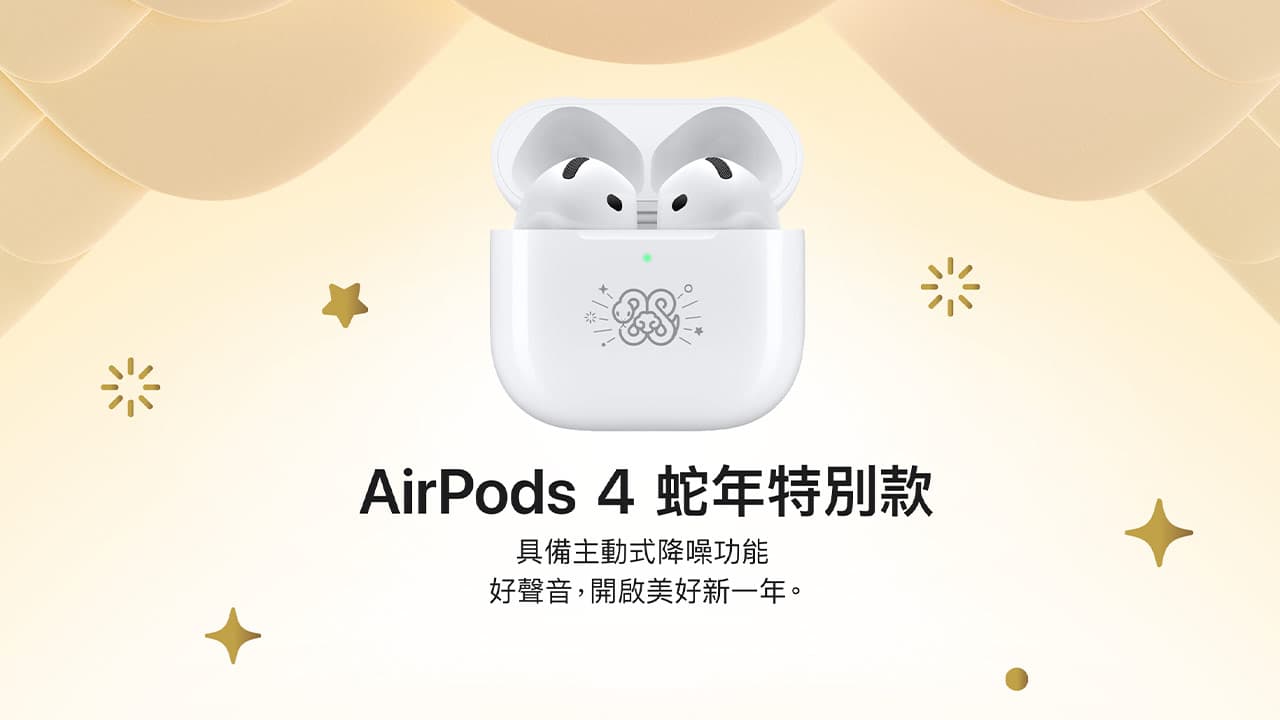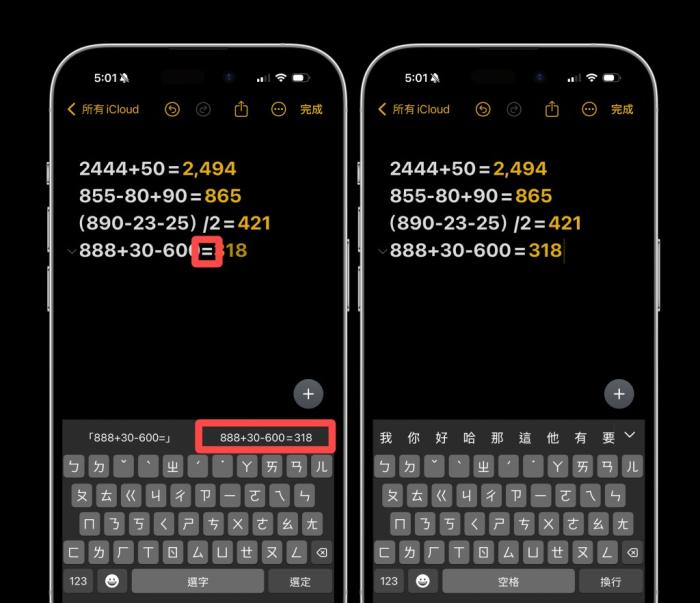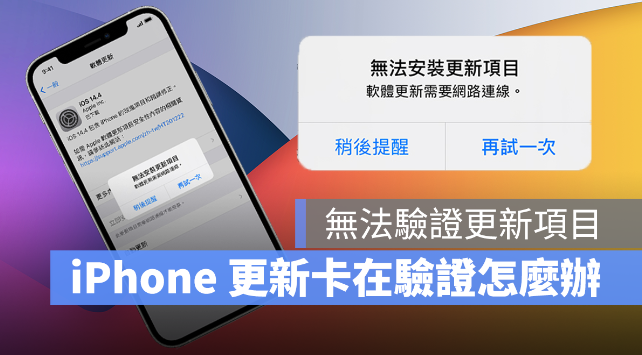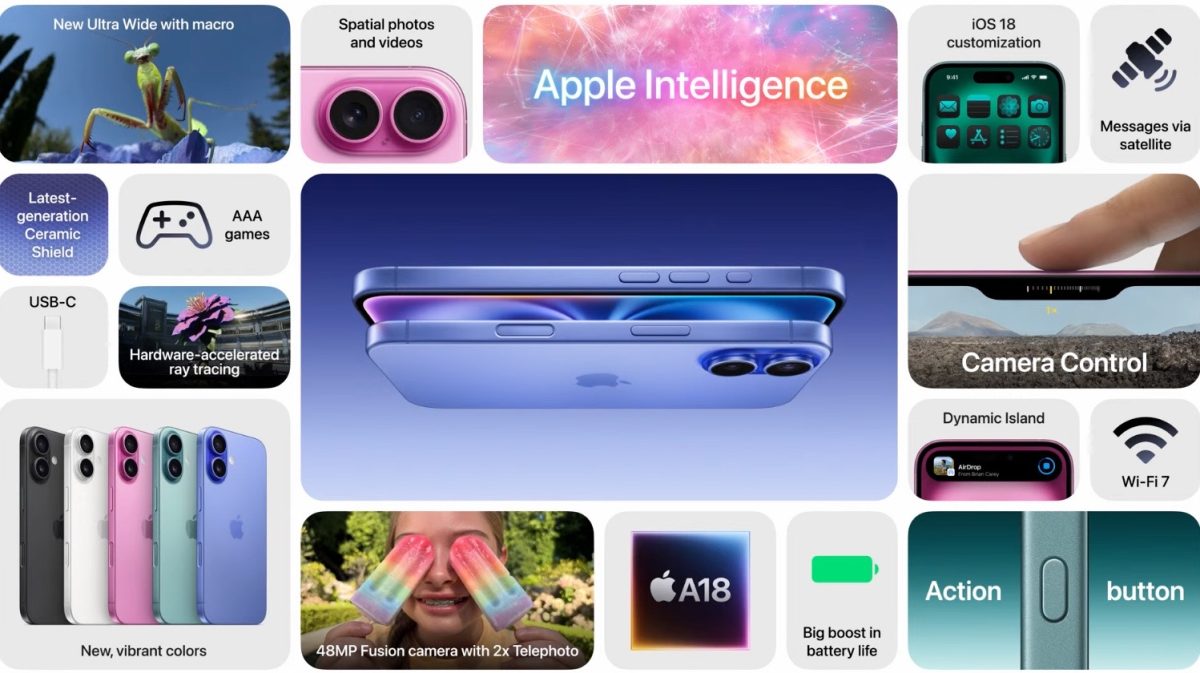iPhone 字太小看不清! 2 招教你如何设定字体大小
ios资讯 2024年11月16日 11:46:14 臻智哥
iPhone 字体大小有办法变大或缩小吗? 相信有不少人都曾苦于iPhone字体太大或太小的问题,尤其是上了年纪的iOS用户,在使用iPhone看威信、FB等社群时,可能常常觉得字体太小看不清楚。
这点瓦特也是一样,刚入手 iPhone 时也常常觉得字体太小看得有些吃力,但其实这份困扰是可以避免的! 本篇,瓦特将教大家 2 招 iPhone 字体大小设置方法,让你不再被 iPhone 默认字体大小所困扰!
iPhone 字体大小该如何设置?
iPhone 字体大小主要有两种方法可以调整,一种是通过「屏幕显示与亮度」,另一种则是「控制中心」,两种都内置于 iPhone 设置之中,操作方式为下:
▉ 方法一、通过「屏幕显示与亮度」调整大小
步骤(1)、打开「设置」中的「屏幕显示与亮度」,选择「文字大小」
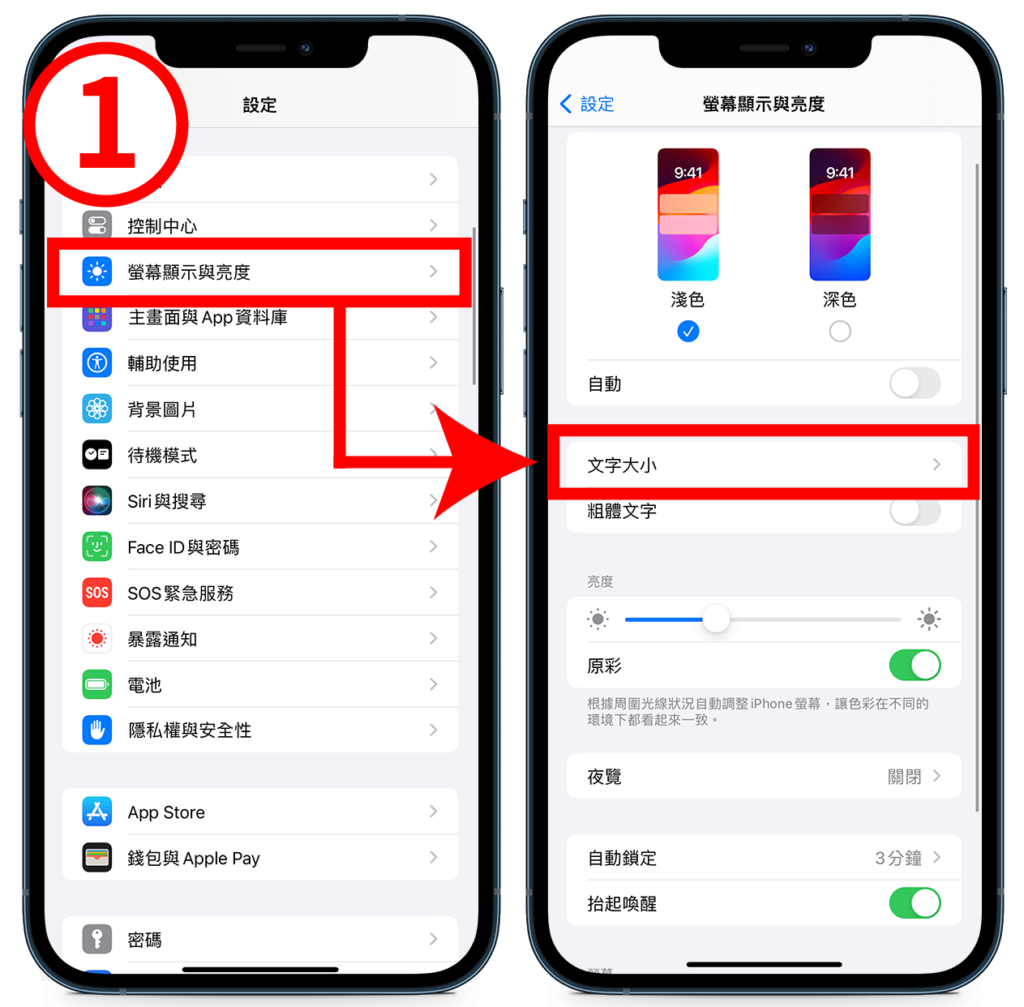
步骤(2)、进入界面后,滑动下方滑条,往右侧调整为放大、往左侧调整为缩小; 另外,若想将字体调粗,可返回上一个接口,打开「粗体文字」选项。
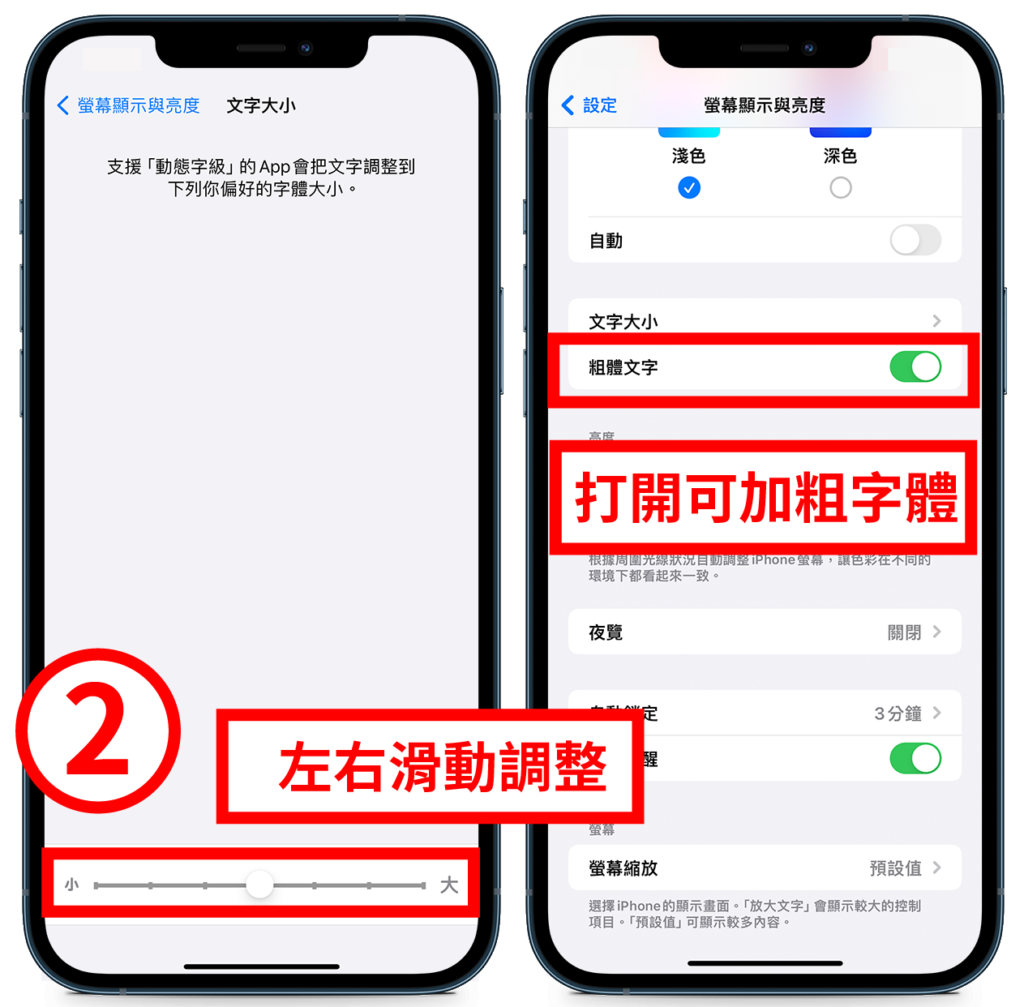
▉ 方法二、通过「控制中心」调整大小
步骤(1)、打开「设置」中的「控制中心」,选择「文字大小」的「+」后,将其加入上方列表。
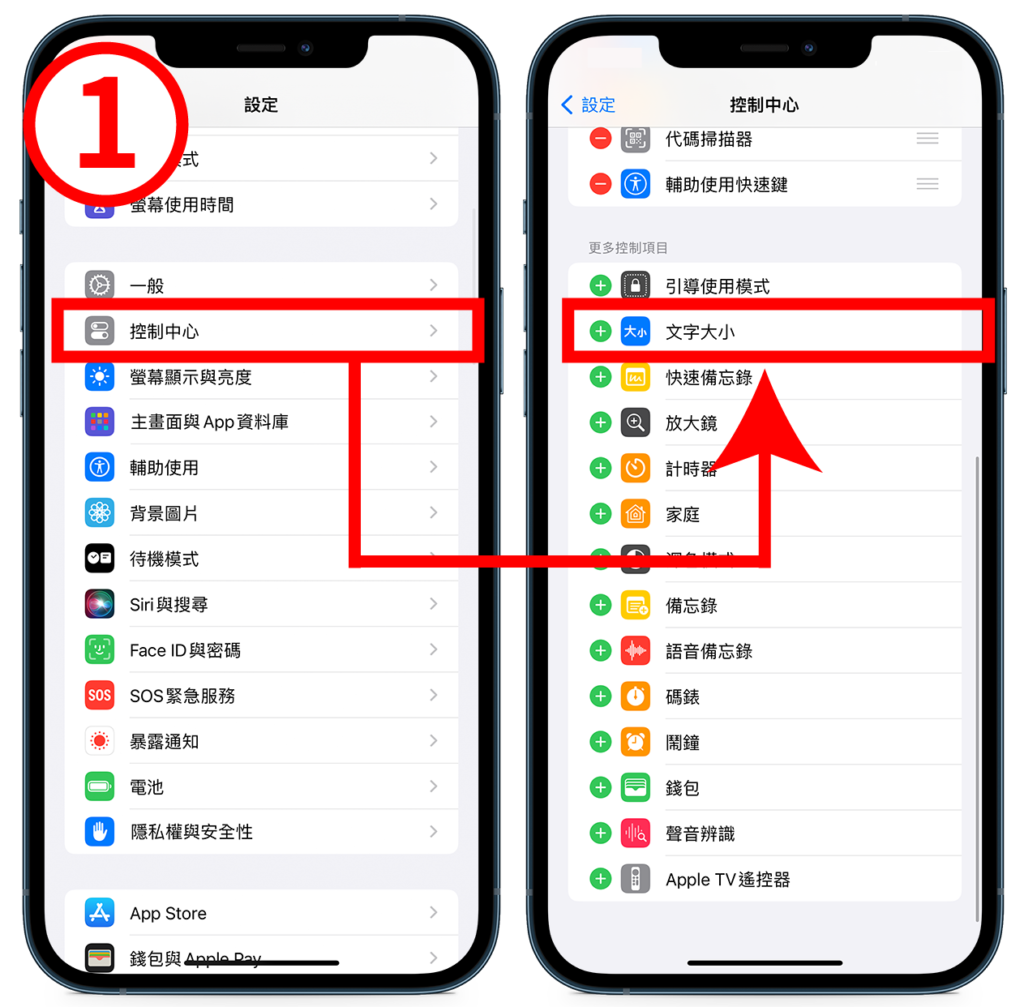
步骤(2)、屏幕下拉叫出控制中心,选择新增的「文字大小」选项,可上下调整字体大小; 另外,字体大小设置可分成「只限主画面」与「所有App」两种模式,可依自身需求进行选择。
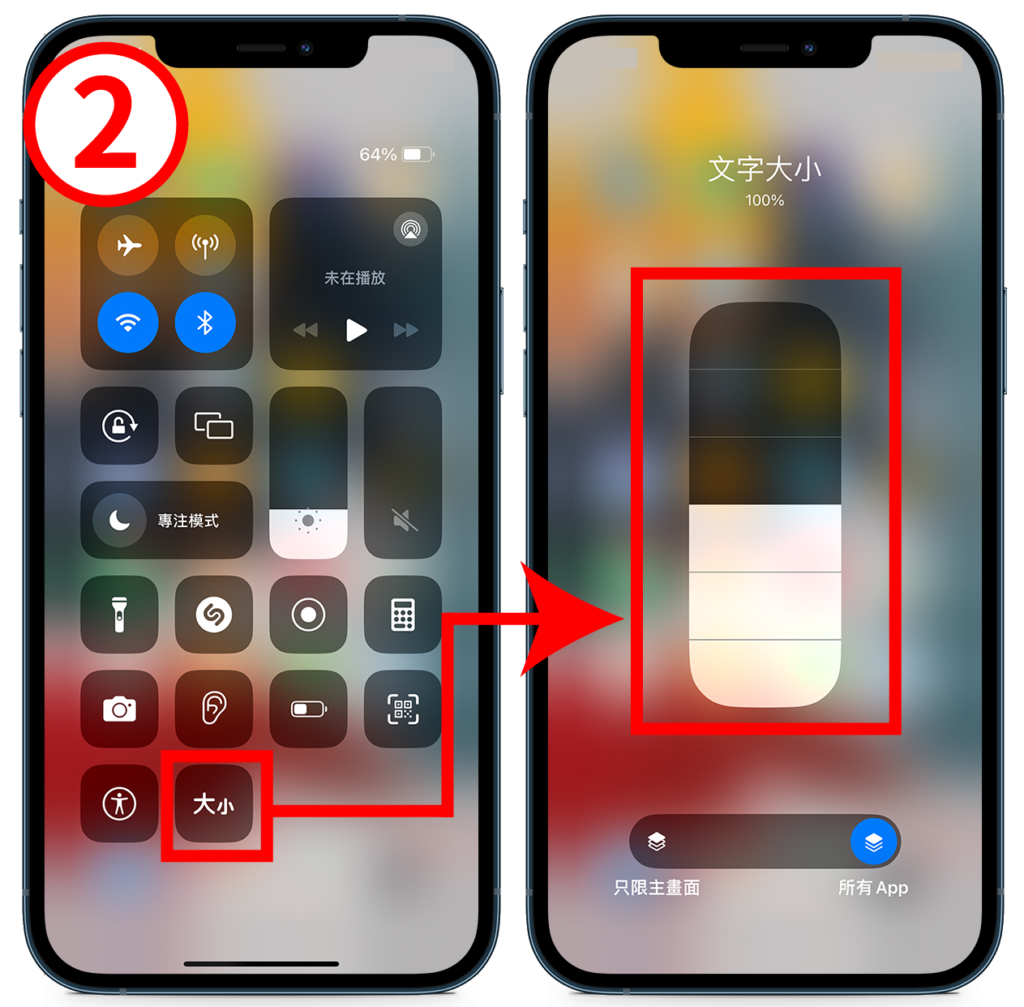
哪一种方法比较好用? 有何不同?
上述提到的两种方法,操作过程都不复杂、放大与缩小的倍率也相同,单论设置难易度来说,可以说是没有太大的区别。
不过两种设置方法间依旧有些许不同,其中差异性含括以下 3 点:
再次调整方便性
若调整后发现字体仍不合适,或是切换App后觉得字体大小不搭,单纯以再次调整的方便性来说,「控制中心」再次设置会比较方便些,只要下拉屏幕即可,不用再次进入配置。是否可调字体粗细
两种方法中仅有「屏幕显示与亮度」内有字体粗细调整的选择,若要调整 iPhone 字体粗细,仅有该方法可使用。调整范围是否可仅限于「主画面」
「控制中心」的字体大小调整上可分为「只限主画面」与「所有 App」两种模式,而「屏幕显示与亮度」中的「字体大小」一旦变动就是所有 App,无法仅限主画面字体大小。
▼ 差异比较
– 屏幕显示与亮度 控制中心 设置难易度 简单 简单 再设置方便性 流程短 流程更短 字体粗细调整 ✔️ ❌ 仅限主画面 ❌ ✔️